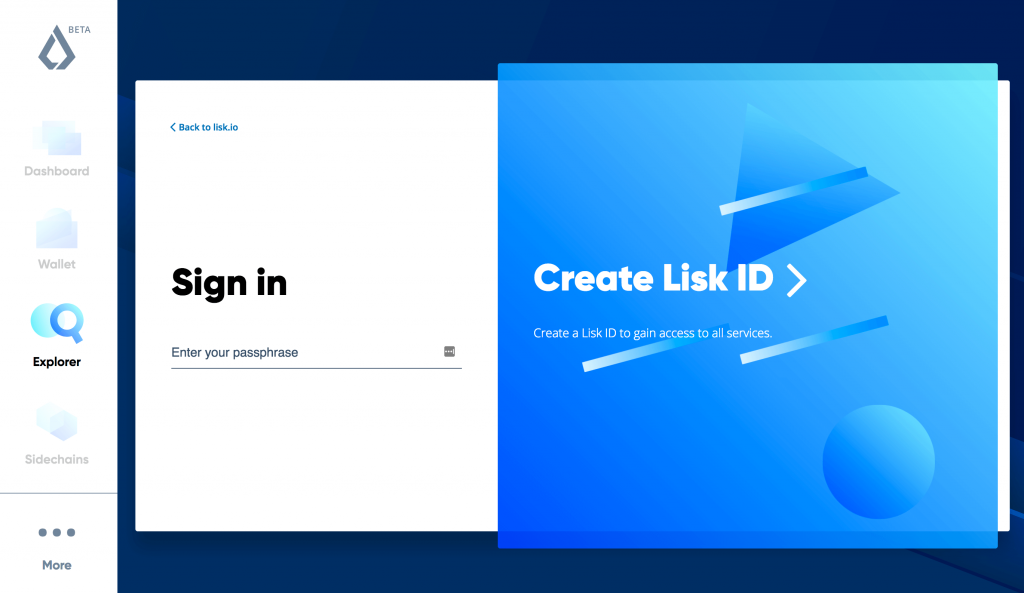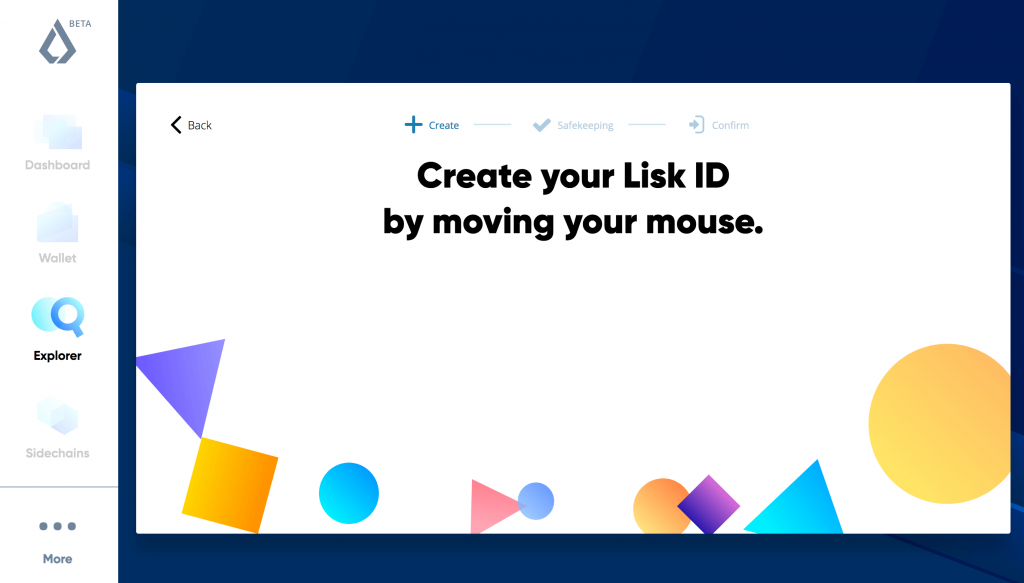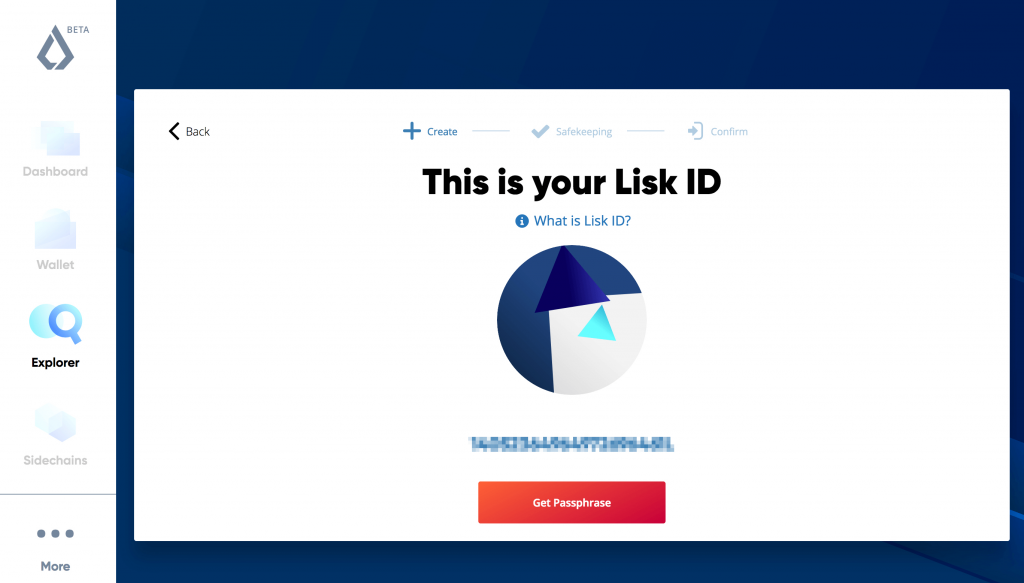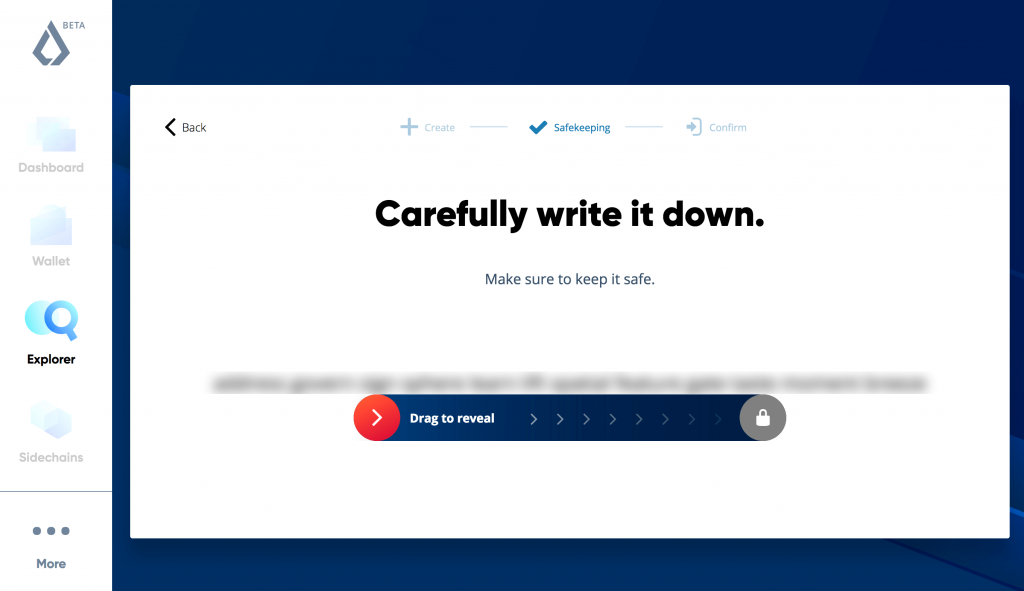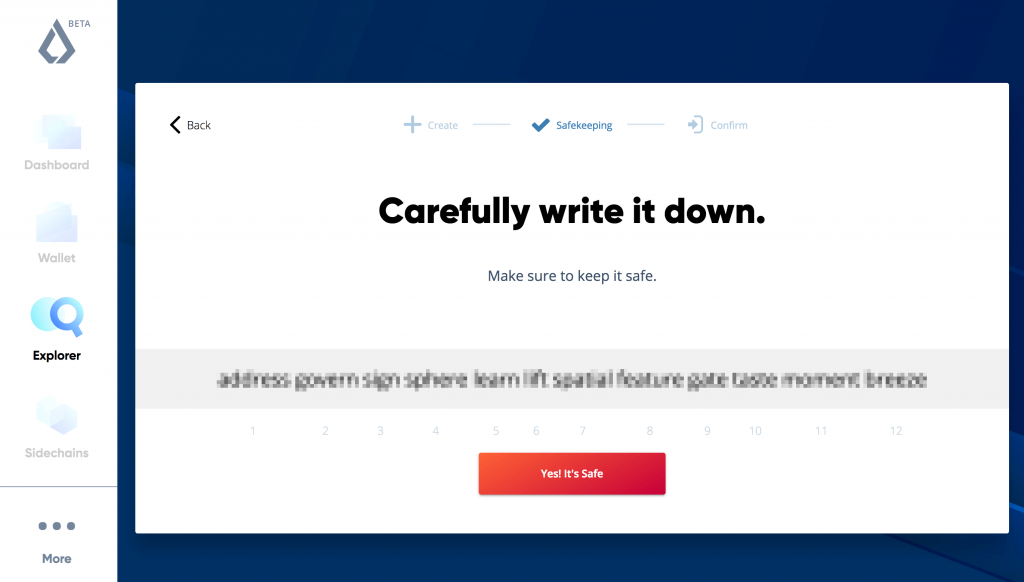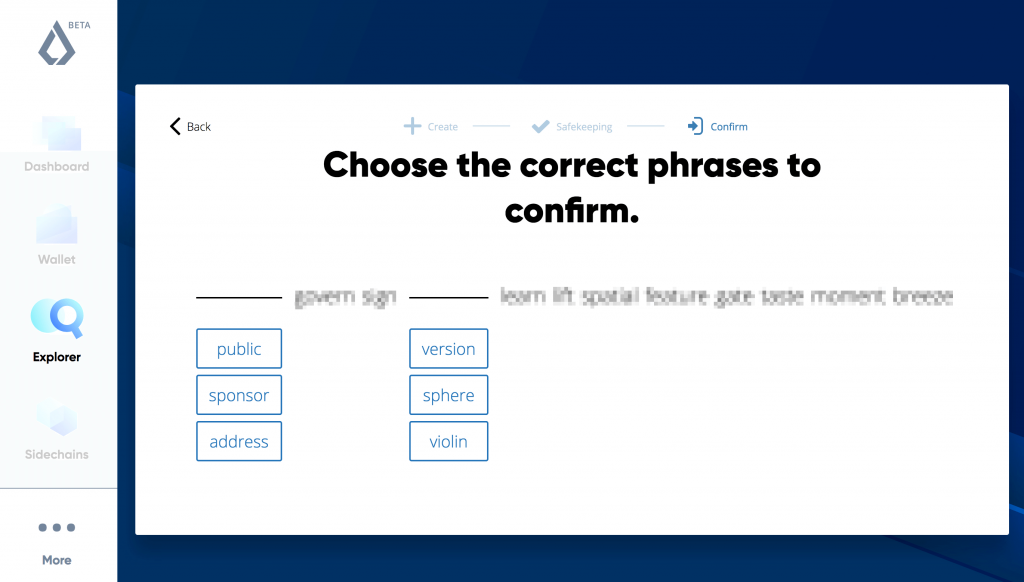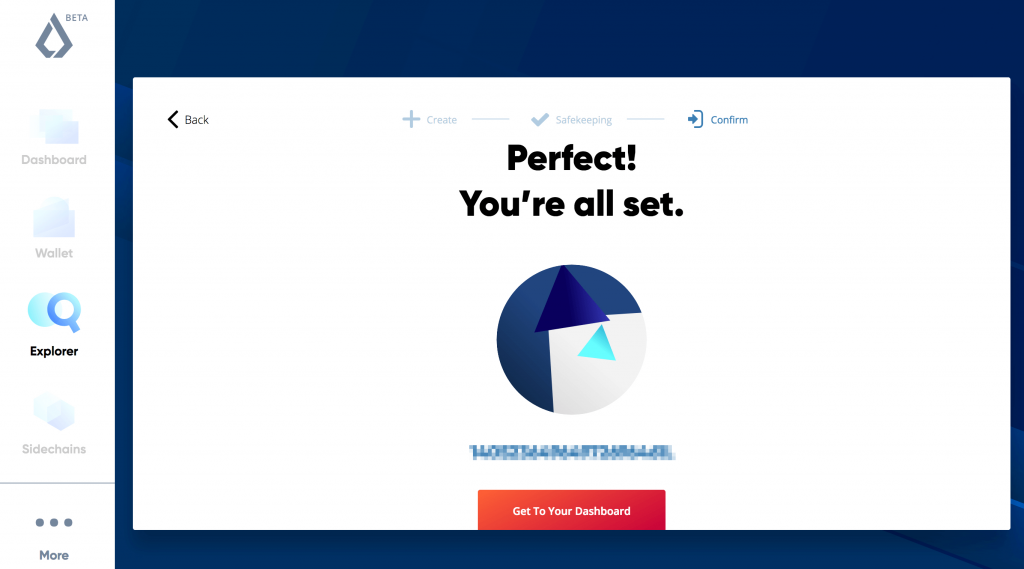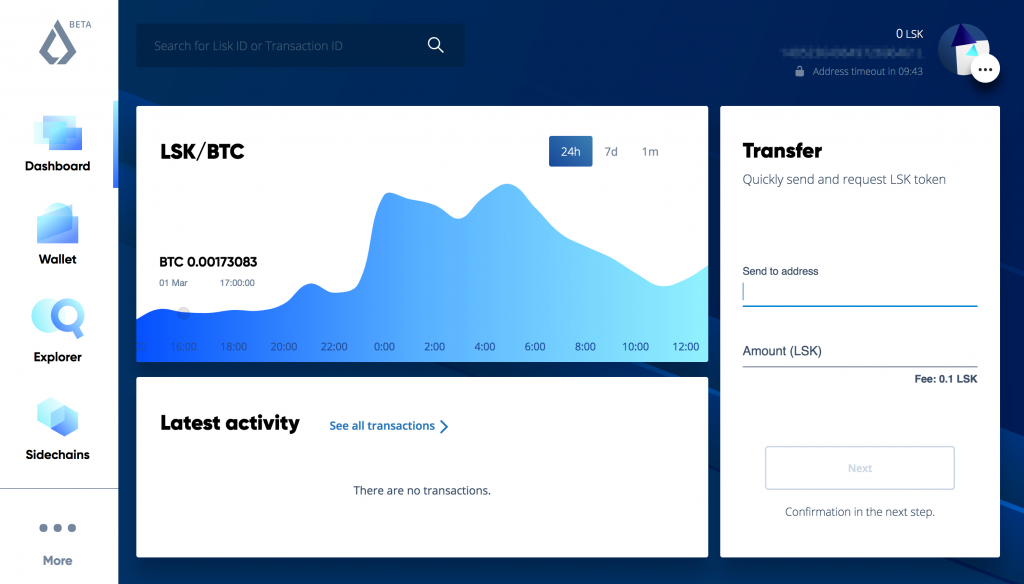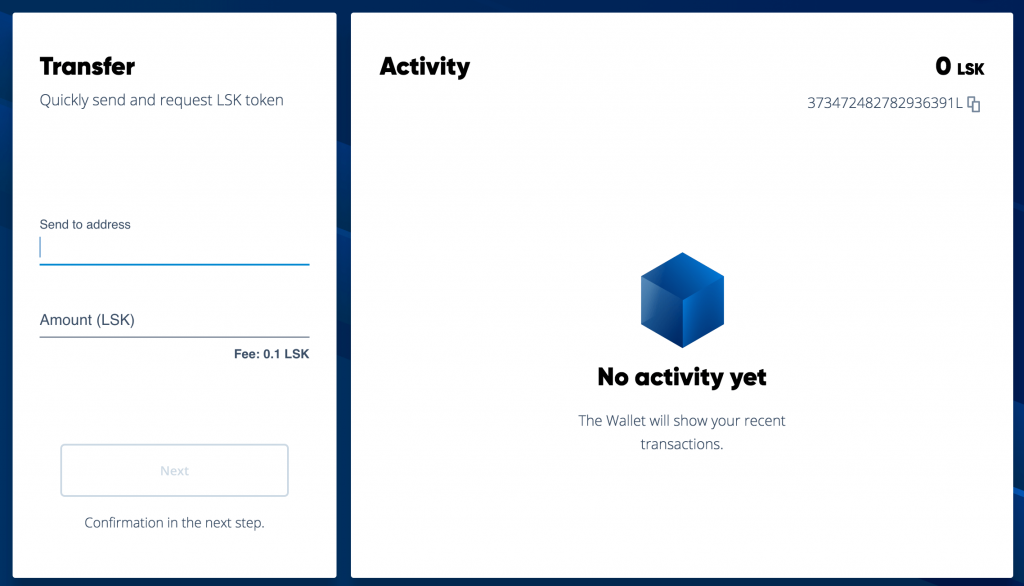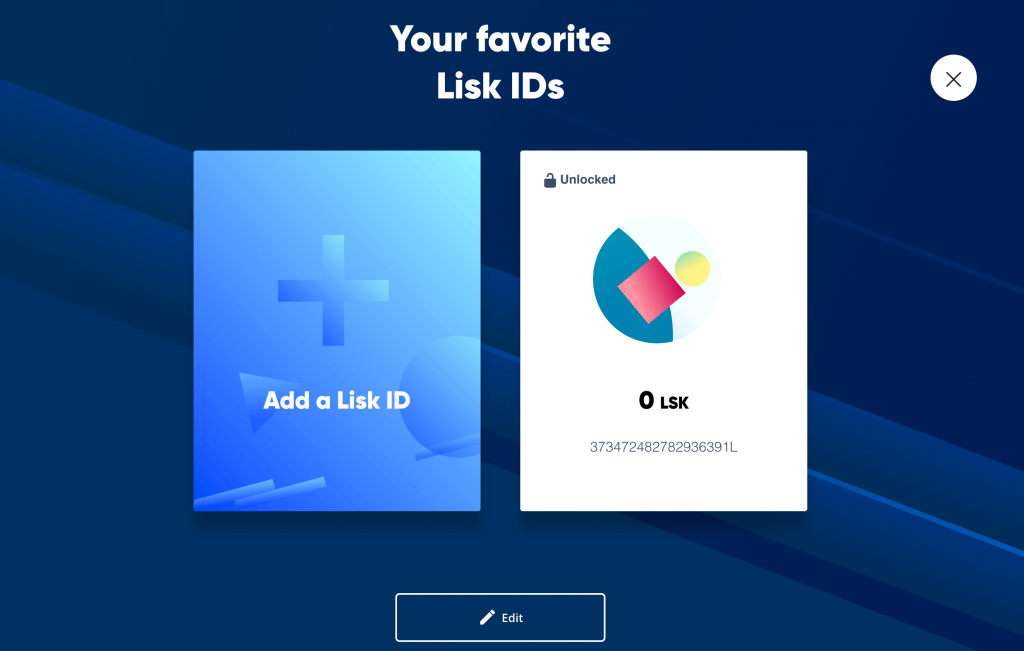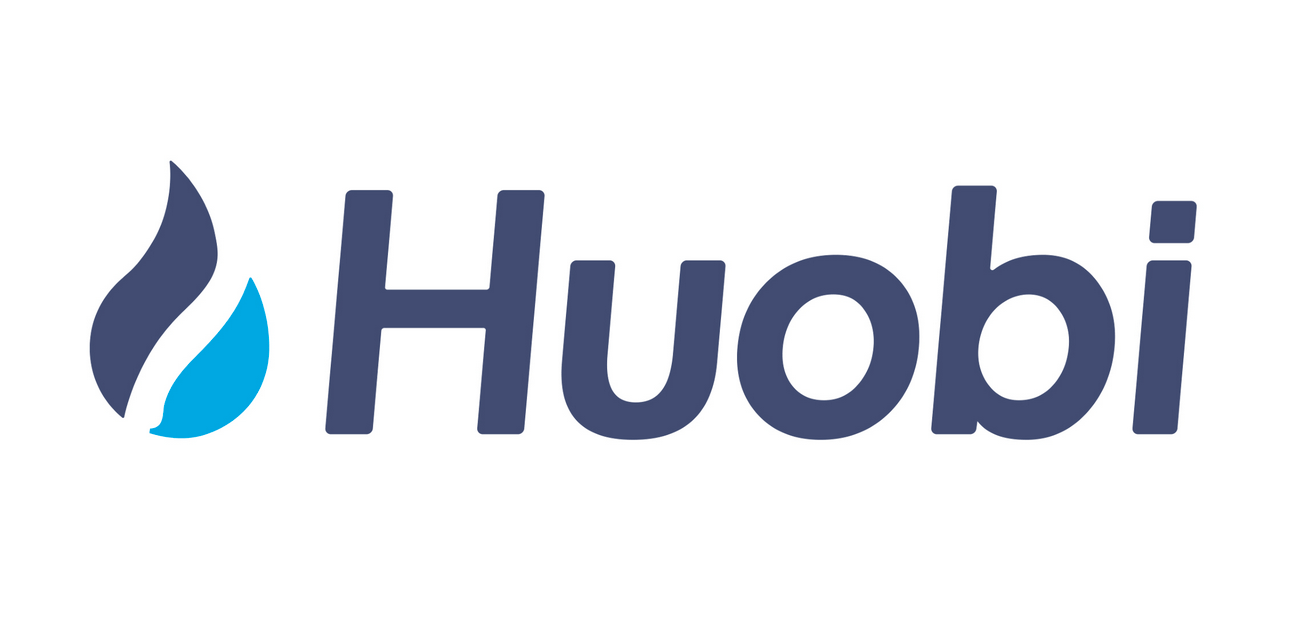取引所などでLisk(リスク)を手に入れたら、できるだけウォレットに入れておくほうが安心ですよね。ここではLiskの公式のサービスで、ウォレットしても使えるLisk Hubを紹介していきます。Liskについては以下のリンク先で詳しく説明しているので、参考にしてください。

Liskのリニューアルと共にリリース
2018年2月21日にLisk(リスク)のリブランディングが行われ、公式サイトやロゴなどのリニューアルが行われました。その時にお披露目されたのが、LiskIDとLiskHubです。LiskIDを作成することで、Liskの個人アカウントを使用することができ、その中の1つの機能がLiskHubとなっています。LiskIDは複数のフレーズの単語で構成されていて、同じデザインのものは二度と発行されないアバターも設定されます。
LiskHubは、WEB上で使えるウォレットとしての機能に加え、Liskの送金や取引履歴の確認を行うことが可能です。スマホ版のサイトも丁寧に作り込まれているため、スマホからも保有しているLiskの確認や、送金などをすることが可能です。
LiskIDを作る
LiskIDをまず作っていきましょう。Lisk公式のウォレットである「Lisk nano」を既に使用している人は、Lisk nanoにログインするパスフレーズでLisk IDにアクセスすることができるので、新たにLisk IDを作る必要はありません。
まずLiskの公式ホームページ(https://lisk.io/)に移動します。右上のLisk Hubのアイコンをクリックしてください。
Lisk Hubのサインイン画面に移動しました。Create Lisk IDをクリックします。
マウス(ポインタ)を動かすことでLisk IDが生成されるので、完了するまで動かし続けます。
自分のLisk IDが生成されました。表示されているアイコンは、自分だけのアバターです。Get Passphraseをクリックしてパスフレーズを確認していきます。
あなたのパスフレーズは自分のLisk IDにアクセスするのに必要ですと書いてあります。I understandの赤いアイコンをスライドさせて次に進みます。
Drag to revealの赤いアイコンをスライドさせると自分のパスフレーズが表示されます。
自分のパスフレーズが表示されました。安全な場所にしっかりと保存しておきましょう。Yes It’s Safeをクリックして次に進みます。
パスフレーズの中の2つの単語を正しく選択することが要求されます。正しい選択すると、アカウントが認証されます。
Lisk IDの作成が完了しました。Get To Your DashboardをクリックするとLisk Hubのダッシュボードに移動します。
Lisk Hubを使ってみる
Lisk IDを作成したので、実際にLisk Hubを使ってみましょう。上でも述べたように、Lisk Hubのサインイン時に、Lisk nanoのパスフレーズを使ってもログインすることが可能です。その場合は、Lisk nanoのデータとLisk Hubのデータが共有されます。
Liskを送金する
Walletをクリックすると、上のように送金のフォームと、今までの取引の履歴が表示されます。Lisk Hubのダッシュボードのトップページの右側でもLisk送金する事が可能です。Send to addressに送り先のアドレスを入力し、Amountには送る量を入力してNextをクリックして送金を行います。
アカウントの追加、削除をする
ダッシュボードのトップページで右上にあるアイコン(アバター)をクリックすると上の画像の画面へ移動します。Add a Lisk IDをクリックすると、Liskのアカウントを追加することができ、複数のアカウントを簡単に管理することができます。Editを選択すると、現在登録されているアカウント上にRemove from Favoriteと表示されます。Remove from FavoriteをクリックしてConfirmをクリックするとアカウントが削除されますが、中身のデータも削除されるわけではなく、ログアウトするというような認識で大丈夫です。再び同じパスフレーズでログインすればもとの登録されている状態へ戻ります。